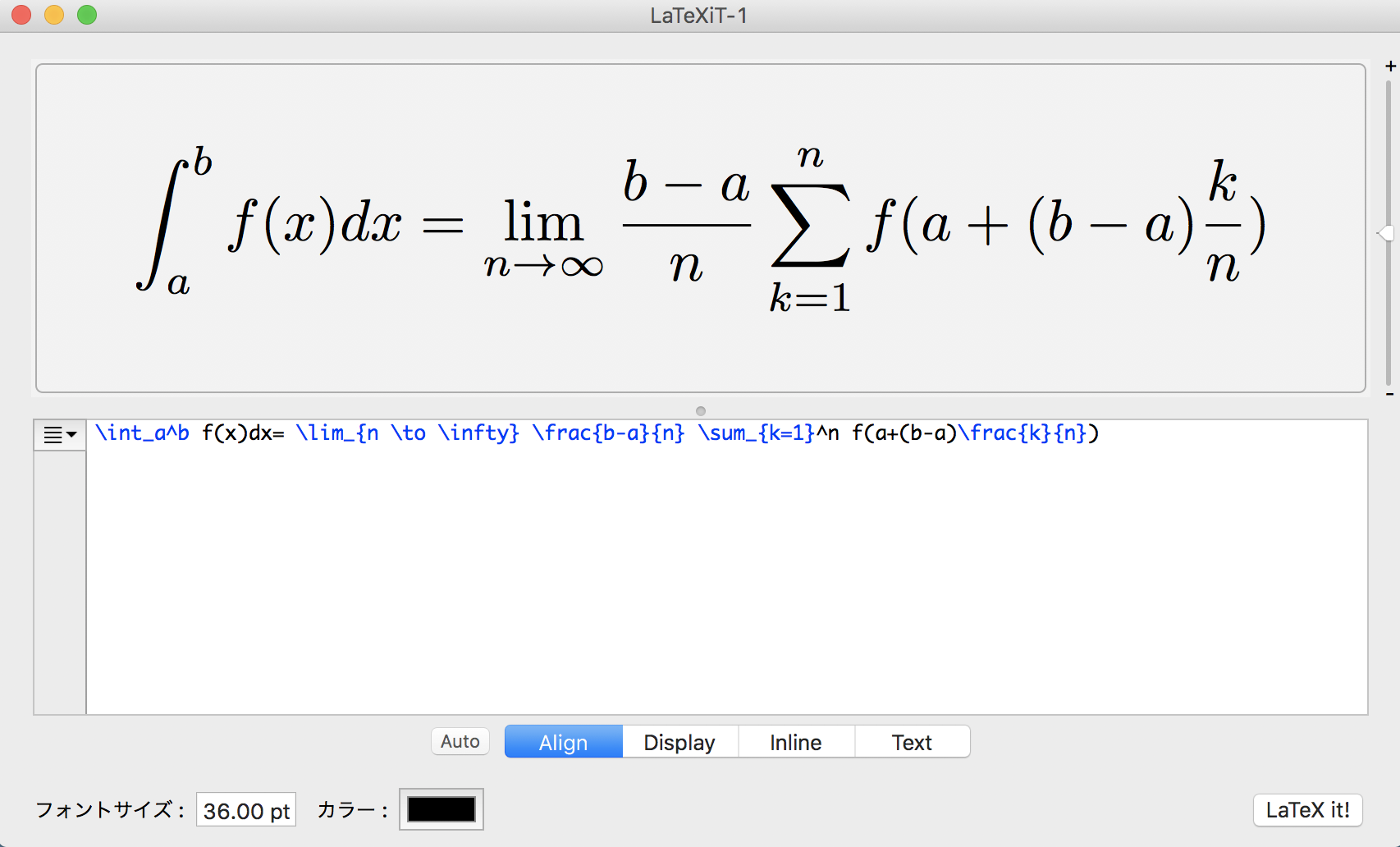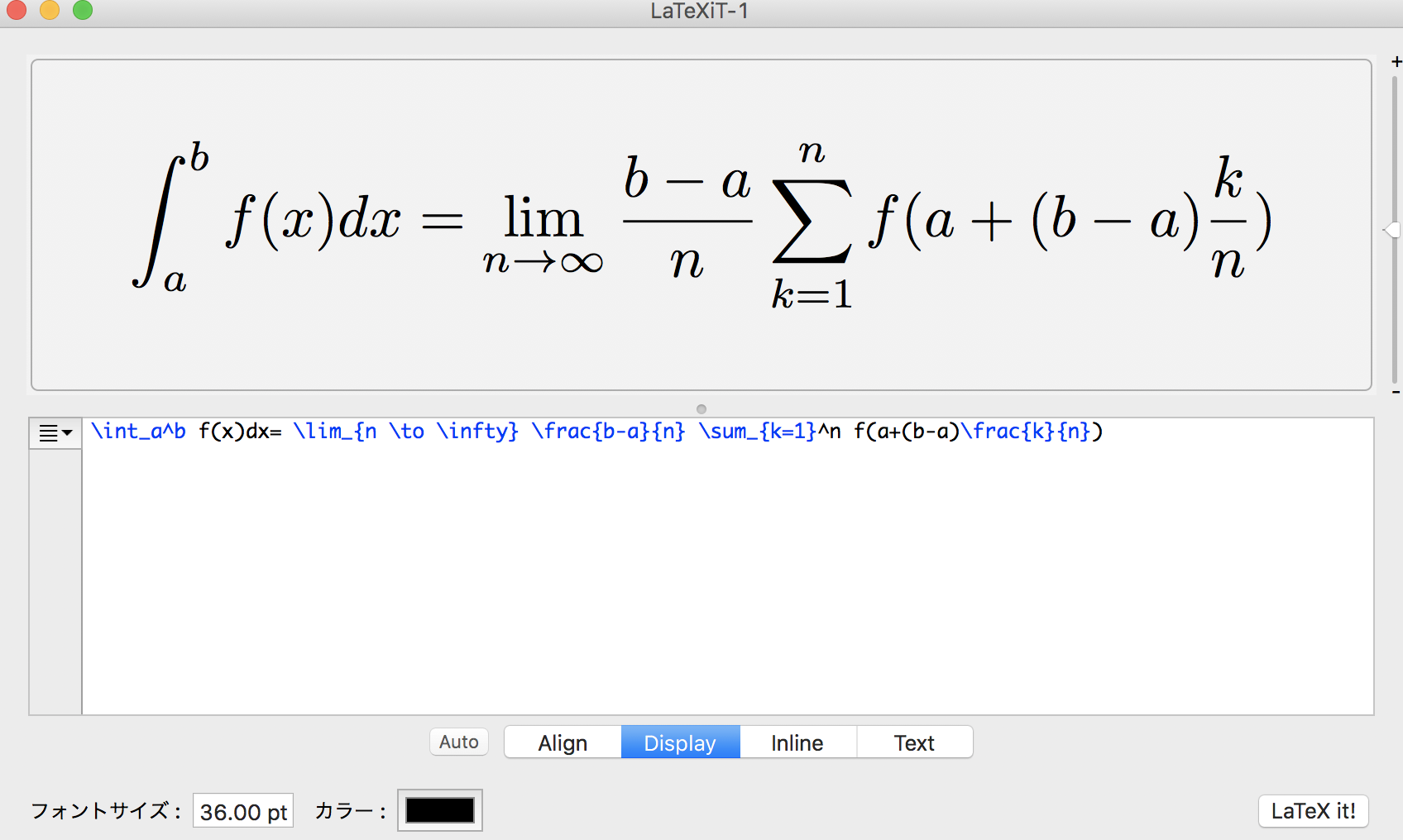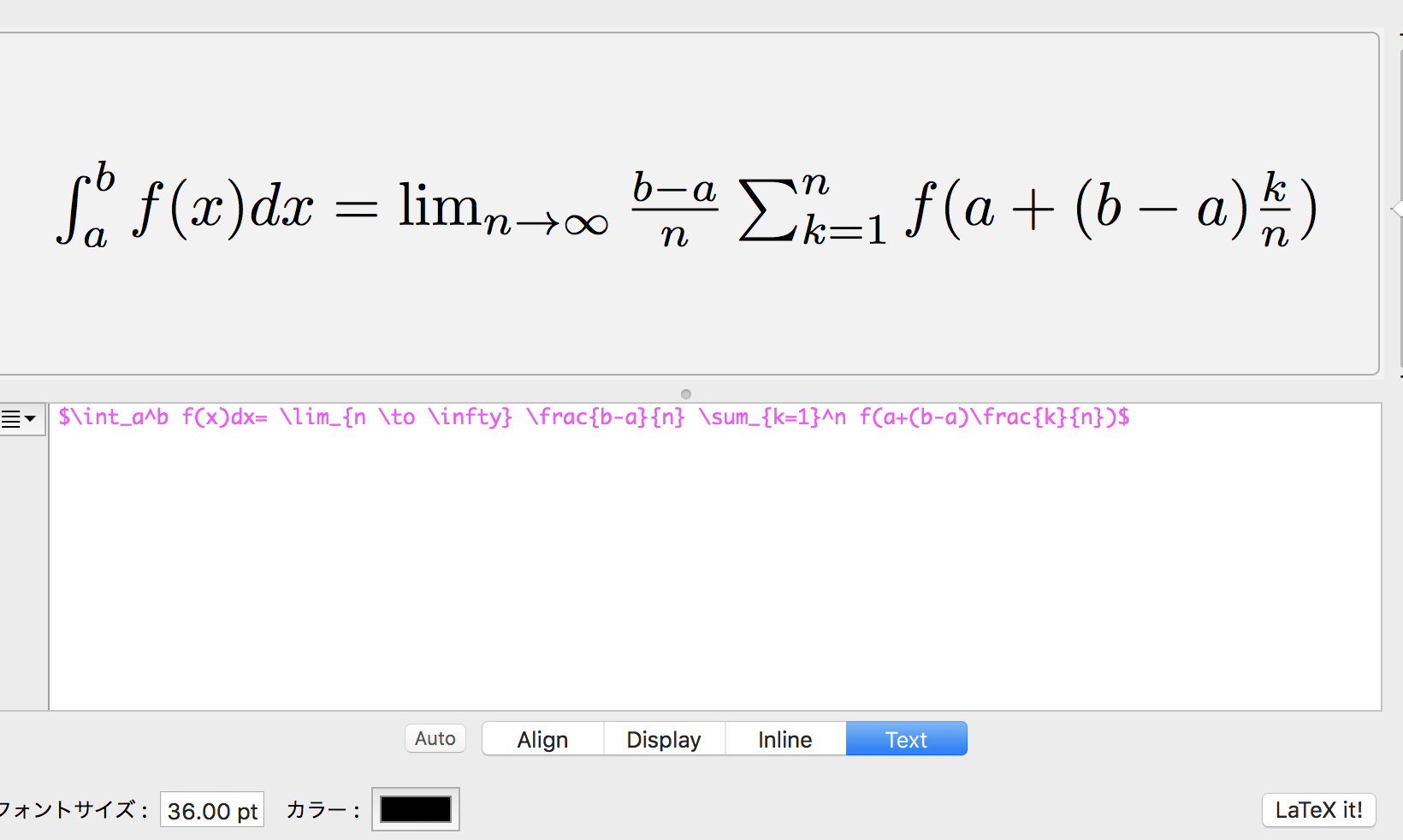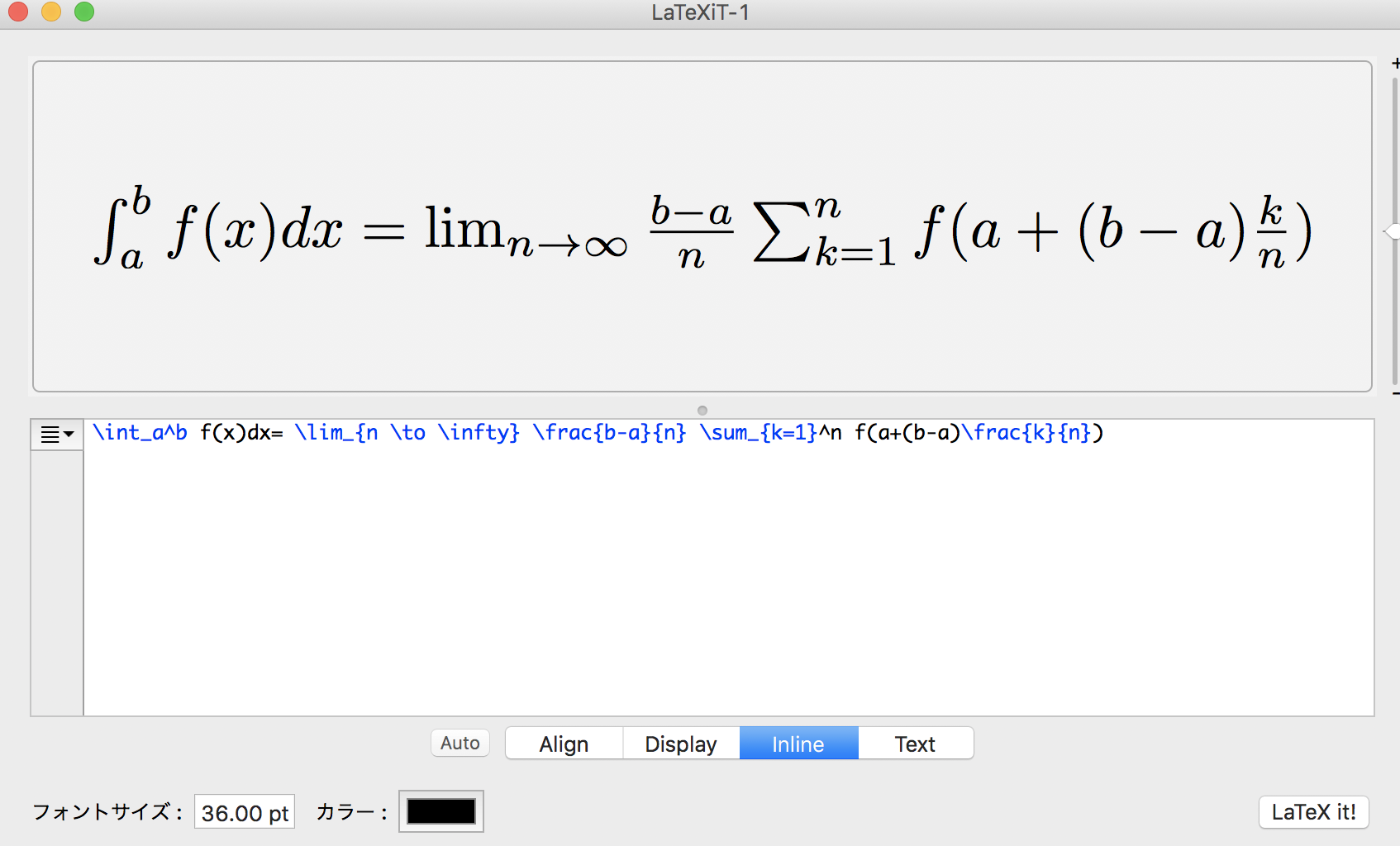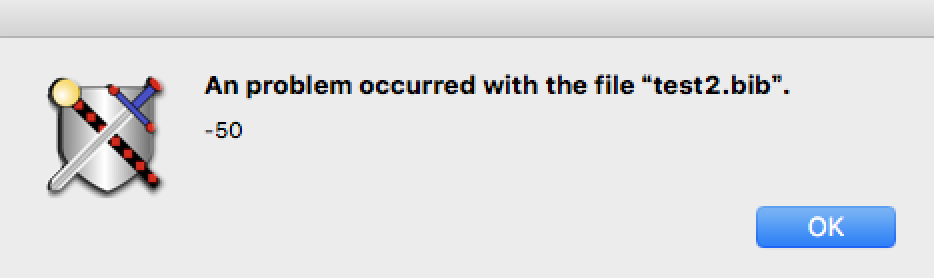MacTexにパッケージングされているアプリケーションの使い方のまとめ
MacTeXをダウンロードすると、たくさんのアプリケーションがあるけれど、どのように使うものなのかよくわからなかったので試したり調べたりしてみた時のまとめ。
簡単にしか説明できないので、詳しいことを知りたい方は参考ページを参照してください。
excaliburに関しては動かすことができていないので全然まとめられていません。
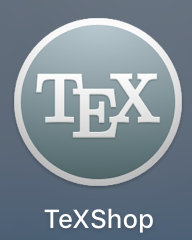 TeXShop
TeXShop
概要
TeXファイルのコンパイル、pdfファイルの閲覧ができるTeXエディター
デフォルトの設定では日本語に対応していない
使い方
- エディターに入力
サンプル(LaTeX)
\documentclass{article}
\begin{document}
hello,\TeX!
\[
x^2 - 6x + 1 = 0
\]
\end{document}
command+Sで保存-
タイプセットを押してコンパイル- ログが表示される
- 成功すればpdfファイルが開く
-
日本語入力の設定を行う
-
環境設定を開き、左下の設定プロファイルを押す -
pTeX(ptex2pdf)を選択し、TeXShopを再起動する
-
参考
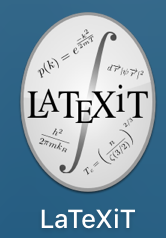 LaTeXiT
LaTeXiT
概要
- 簡単にTeXで打った数式の画像を作成できるソフトウェア
- Word, Pages, PowerPointなどに数式を挿入できる
使い方
- 下の画面にTeXの形式で入力
入力サンプル
\int_a^b f(x)dx= \lim_{n \to \infty} \frac{b-a}{n} \sum_{k=1}^n f(a+(b-a)\frac{k}{n})
-
適切なモードを選択して、画面下部の
LaTeX it!をクリック 表示された数式をドラックアンドドロップでデスクトップやwordファイルなど好きな場所に出力
環境設定から出力形式をデフォルトのpdfから、好きな形式(png, jpgなど)に変更することができる
上部のメニューの
パレットからLaTeXパネルを選択すると、パネル形式で入力をサポートしてくれる画面が出てくるので、困った時に便利

参考
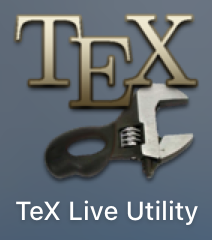 TeX Live Utility
TeX Live Utility
概要
TeX Live(最もメジャーなTeXのディストリビュージョン(配布パッケージ))のパッケージ管理をGUIで行える
使い方
アプリケーションを開いたら、更新情報などのパッケージのバージョンに関する情報についての表示が出る
参考
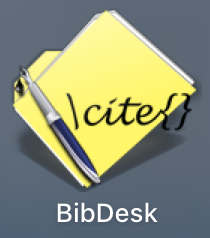 BibDesk
BibDesk
概要
論文管理ソフト
bibファイルの作成、編集、管理ができる
使い方
- 論文についているbibtexファイルの全文をコピー
- bibtexの画面をクリックし、
command+Vで貼り付け- 貼り付けた情報に関するリストが作成される
-
editから情報の変更ができる -
newから新規に情報を入力してbibファイルを作成することができる -
fileのsave asから、bibファイルの作成ができる参考
 Excalibur
Excalibur
概要
TeXのスペルチェッカー
使い方をうまく調べきれなかった
使い方
- 上部のメニューバーの
ファイルの開くからファイルを開く -
startを押す
参考
情報が少ない...